Ultraedit是一款功能强大的文本编辑软件。它可以同时编辑多个文本文件,速度不会卡住。Ultraedit可以根据您的要求更改文本的颜色。那么如何在Ultraedit中更改文本的颜色呢?以下是在Ultraedit中更改文本颜色的操作步骤。让我们往下看!
方法步骤
1、打开UltraEdit软件工具,在编辑器中选择代码中的文本;
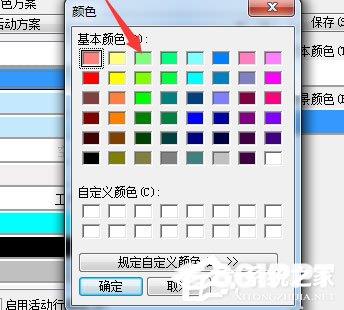
2、点击Ultraedit菜单中的Ultraedit“视图”选项菜单;
3、点击视图菜单,选择下拉菜单“设置颜色”的选项;
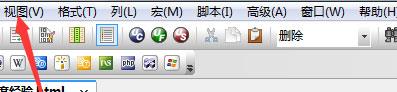
4、此时会弹出一个设置颜色的窗口,选择所选文本的选项;
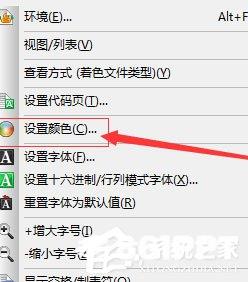
5、点击背景颜色选项,点击进入;
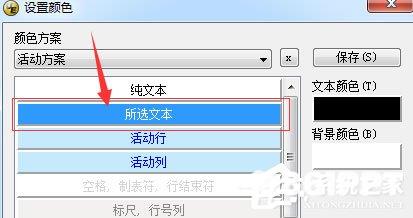
6、这样会弹出一个颜色窗口的界面,选择颜色选项;
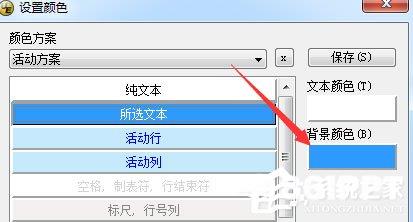
7、颜色选择完成后,点击确定;
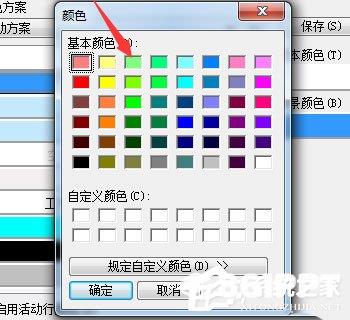
8、我们可以看到选定的颜色已经改为绿色。